Speel je games via Steam, dan is het een fluitje van een cent. Zet de app in Big Picture-modus en ga naar de instellingen. Bij ‘Controller Settings’ moet ondersteuning voor de Dualshock Controller aangezet worden. Prop vervolgens de controller met de bijgevoegde usb-kabel in je pc en voilà. Vervolgens kan een spel opgestart worden en, mits dat spel controllers ondersteunt, detecteert het automatisch de Dualshock 4-controller.
Weet je niet of het spel controllers ondersteunt? Selecteer dan het spel in Steam, maar lanceer het nog niet. Rechts staan wat tags, zoals ‘Singleplayer’ en ‘Steam Achievements’. Als hier ‘Full controller support’ staat, is het compatibel met een PS4-controller.
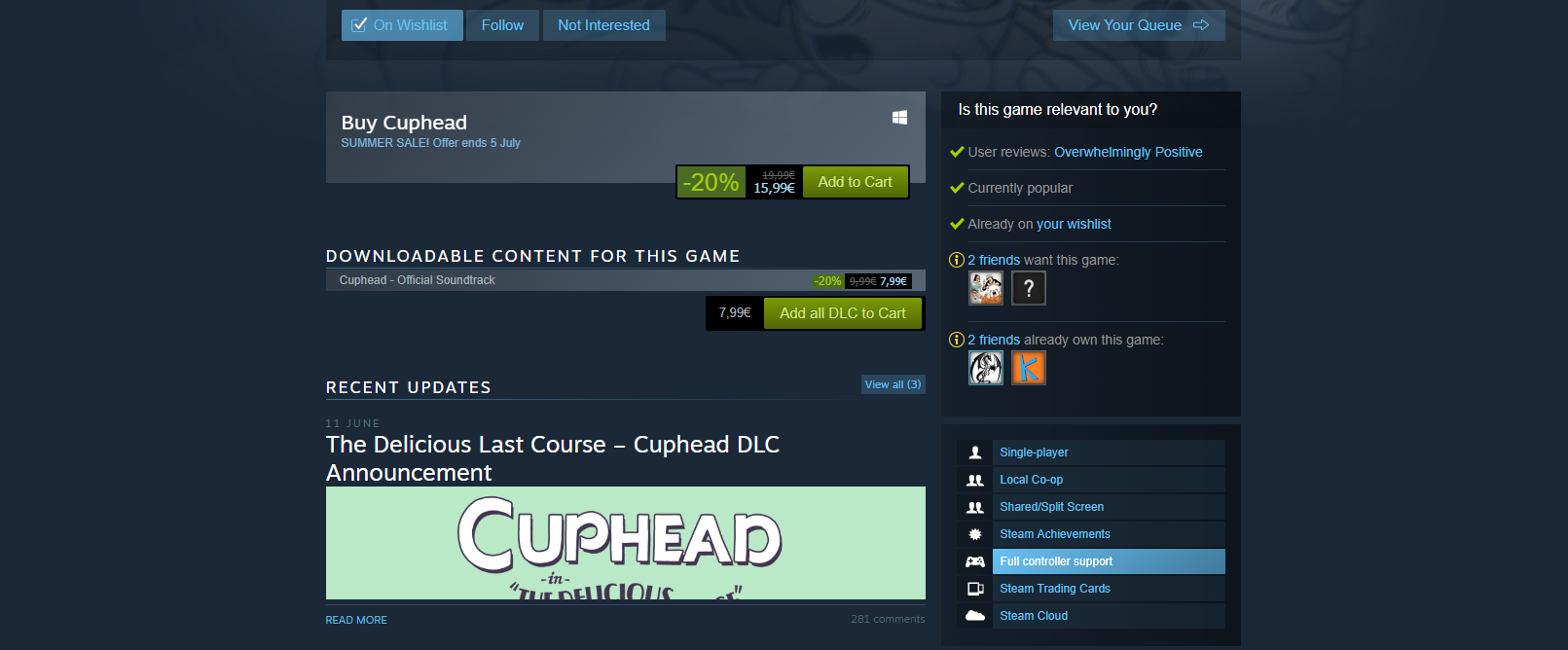
Detecteert het spel de controller niet, ondanks dat het de hardware wel hoort te ondersteunen, dan kan het dat de controller pas werd verbonden nadat het spel is opgestart. In dat geval moet het spel even opnieuw worden opgestart om dit probleem te verhelpen.
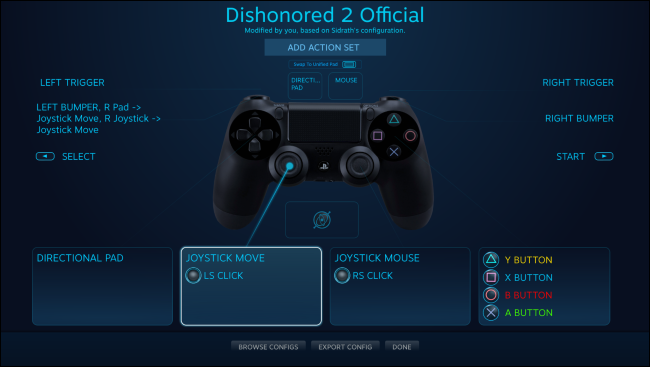
Het is ook mogelijk de knoppen geheel naar eigen smaak aan te pa en. Hiervoor moet je eerst Big Picture-modus lanceren.
Vervolgens moet je de support voor andere controllers aanzetten. Uit zichzelf staat Steam namelijk enkel toe instellingen voor de Steam Controller aan te pa en. Om deze stap uit te voeren moet je op het tandwieltje bovenin het scherm klikken en vervolgens naar ‘Controller Configuration’ gaan. Daar is het mogelijk om configuratie voor andere controllers aan te zetten. Daarna moet de desbetreffende controller opnieuw verbonden worden.
Nu is het mogelijk om de controller in te stellen. Deze instellingen gaan niet over Steam in het algemeen, maar moeten per game geconfigureerd worden. Navigeer naar je bibliotheek en selecteer het spel waarvoor je de instellingen wil veranderen. Klik vervolgens op ‘Manage Game’ en dan op ‘Controller Configuration’. Nu kun je de instellingen aanpa en. Geen zin om zelf aan de instellingen te sleutelen? Selecteer dan onderaan het scherm ‘Browse Configs’. Daar zijn verschillende configuraties geüpload door fans.
DS4-software
Worden spellen niet via Steam gespeeld, maar via andere platforms zoals Origin, Battle.net of een andere service, dan biedt de DS4-software hoogstwaarschijnlijk uitkomst.
Voordat deze software bruikbaar is, moet je eerst de huidige versie van Microsoft .NET Framework downloaden. Daarnaast moeten Windows 7-gebruikers ook Xbox 360-controllerdrivers installeren. Dit is een vereiste, aangezien de software een Xbox 360-controller nabootst.
De DS4-software is hier te vinden. Op moment van schrijven is de meest huidige versie 1.4.121, maar zorg dat je de nieuwste versie installeert. Met DS4 is het ook mogelijk de knoppen van de controller geheel naar eigen smaak in te stellen. De meeste knoppen zijn al op de juiste manier toegewezen, maar als de gevoeligheid van de camera bijvoorbeeld moet worden aangepast, dan kan dat buiten de game om. Zo kan er ook een geheel eigen profiel worden samengesteld, hoewel het wel wat tijd kost om alle knoppen toe te wijzen.
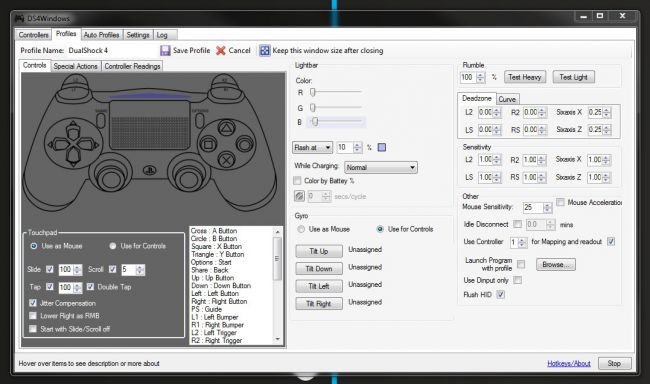
Draadloos
Draadloos de Dualshock 4 aansluiten is ook een optie. Hiervoor heb je alleen een bluetooth-dongle nodig die voor een paar euro van Aliexpre geplukt kan worden. Een adapter die rechtstreeks in je moederbord gestopt kan worden met een pci-aansluiting werkt ook. Bovenstaande stappen werken dan precies hetzelfde, mits de dongle juist geconfigureerd is. De officiële bluetooth-dongle van Sony doet het in één keer, maar is wel erg duur. De adapter kost namelijk 29,99 euro bij Bol.com.
Of je nou games speelt op Steam, of graag de PlayStation 4-controller voor andere games wil gebruiken: nu weet je hoe het in zijn werk gaat. Zijn er nog dingen onduidelijk, of werkt iets niet zoals het zou moeten, smijt dan niet gelijk je controller door je kamer heen. Stel je vraag in de reacties en eventueel kunnen wij je te hulp schieten.
Geschreven door Arran Winmai en Pablo Bool